Drupal - модуль панели
В этой главе мы узнаем об использовании Pane Moduleв Drupal. Модуль панели используется для перевода панели настраиваемой панели с необязательным заголовком, который будет сохранен в виде переменных, и его можно будет быстро переводить или редактировать.
Ниже приведены шаги по добавлению Pane Module.
Step 1- Загрузите последний файл модуля Pane по ссылке и установите на свой сайт Drupal.
Step 2 - Включите тот, который хотите использовать, и нажмите Save Configuration внизу страницы.

Step 3 - Щелкните Structure из строки меню.

Step 4 - Нажмите на Panes.

Step 5 - Затем нажмите Add pane чтобы добавить новую панель.

Step 6- Откроется страница « Панели», как показано на следующем экране.
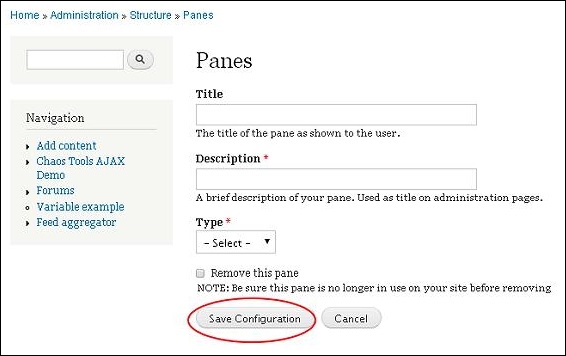
Он содержит следующие поля.
Title - Введите название панели в это поле.
Description - Опишите свою панель в строке или предложении.
Type - Выберите соответственно тип, это может быть либо Text или же Entity Host.
Заполнив детали, нажмите Save Configuration.
Step 7 - Ваш Pane moduleотображается, как показано на следующем изображении. Если вы хотите внести какие-либо изменения в панель, нажмитеEdit.

Step 8- The Панель получает отображается страница.

Внесите необходимые изменения и нажмите Save Content.